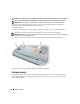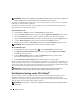Users Guide
Korištenje baterije
33
NAPOMENA:
Neke PC kartice ili ExpressCards možda ne funkcioniraju ispravno nakon što računalo izađe iz
stanja hibernacije. Uklonite ili ponovno umetnite karticu (pogledajte) ili ponovno pokrenite (podignite) računalo
“Uklanjanje PC kartice ili praznog umetka” na stranici 67.
Kako biste napustili stanje mirovanja, pritisnite gumb za uključivanje i isključivanje. Računalu može trebati
malo vremena da napusti Stanje hibernacije. Računalo ne može napustiti stanje hibernacije ako samo
pritisnete tipku ili dodirnete touch pad. Za više informacija o stanju mirovanja pogledajte dokumentaciju
koju ste dobili s operativnim sustavom.
Konfiguracija postavki za upravljanje energijom
Možete koristiti QuickSet Čarobnjak za upravljanje energijom ili Windows Svojstva opcija napajanja kako
biste konfigurirali postavke za upravljanje energijom na svom računalu.
•
Za više informacija o QuickSetu desnom tipkom pritisnite ikonu QuickSet na traci zadataka i pritisnite
Pomoć
.
•
Za pristup prozoru
Power Options Properties
(Svojstva mogućnosti napajanja) pritisnite gumb
Start
, a
zatim
Control Panel
(Upravljačka ploča)
→
Performance and Maintenance
(Svojstva i održavanje)
→
Power Options
(Mogućnosti napajanja). Za više informacija o bilo kojem području u prozoru
Power
Options Properties
(Svojstva mogućnosti napajanja) pritisnite ikonu pitanja na naslovnoj traci, a zatim
pritisnite područje iz kojeg trebate informacije.
Punjenje baterije
NAPOMENA:
Korištenjem AC adaptera sve baterije koriste Dell™ ExpressCharge™. Kad je sustav isključen,
baterija dostiže 80% kapaciteta tijekom jednosatnog punjenja, a 100% kapaciteta za dva sata punjenja. Bateriju u
računalu možete ostaviti koliko god želite. Interni sklopovi baterije sprečavaju prekomjerno punjenje baterije.
NAPOMENA:
Potrebno je koristiti AC adapter od 90 vata za korištenje ExpressCharge baterije od 9 ćelija.
Kada spojite računalo na izvor napajanja ili instalirate bateriju dok je računalo priključeno na izvor energije,
računalo provjerava napunjenost baterije i temperaturu. Po potrebi, AC adapter zatim puni bateriju i odražava
bateriju punom.
Ukoliko je baterija vruća od korištenja u računalu ili je u vrućem okolišu, baterija se možda neće puniti kada
priključite računalo na izvor napajanja.
Baterija je prevruća za punjenje ako lampica svijetli naizmjence zeleno i narančasto. Isključite računalo iz
izvora napajanja i dopustite računalu i bateriji da se ohladi na sobnu temperaturu. Zatim priključite računalo
na izvor napajanja kako biste nastavili puniti bateriju.
Više informacija o rješavanju problema s baterijom potražite u “problemi s napajanjem” na stranici 92.
Zamjena baterije
OPREZ:
Korištenje nekompatibilne baterije može povećati rizik od požara ili eksplozije. Bateriju zamijenite
isključivo s kompatibilnom baterijom kupljenom u tvrtci Dell. Baterija je proizvedena da radi u vašem Dell
računalu. Ne koristite bateriju iz drugog računa u svom računalu.